在计算机科技不断进步的今天,了解如何正确设置主板是每个电脑用户必备的技能。本文将以2014年主板设置教程为主题,带领读者逐步了解如何进行主板设置,以达...
2025-08-20 164 主板设置
随着科技的发展,U盘成为了常见的存储介质之一。而通过设置主板,我们可以将U盘作为启动介质,实现系统的安装和修复。本文将详细介绍如何通过主板设置U盘启动,并提供一些注意事项。
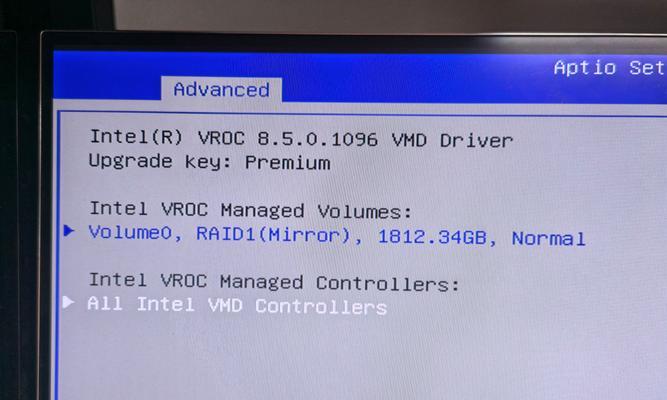
1.确认主板支持:了解主板型号及其对U盘启动功能的支持情况,避免在无法设置的主板上浪费时间。
2.下载系统镜像文件:从官方网站或其他可靠渠道下载所需操作系统的镜像文件,确保镜像文件完整且没有被恶意篡改。

3.准备U盘:选择容量足够的U盘,格式化为FAT32文件系统,并确保没有重要数据,因为格式化会清空所有内容。
4.制作启动U盘:使用专业的启动盘制作工具,如Rufus或UltraISO,将系统镜像文件写入U盘,创建一个可启动的U盘。
5.进入BIOS设置:重启计算机,并在开机时按下对应键进入BIOS设置界面。不同品牌的主板可能有不同的按键,常见的有Del、F2、F10等。

6.找到启动选项:在BIOS设置界面中,找到启动选项,一般位于主菜单或高级设置中,具体位置可能因主板品牌而异。
7.选择U盘启动:在启动选项中,通过方向键选择U盘作为首选启动介质,并将其移到第一位。然后保存设置并退出BIOS。
8.插入启动U盘:重启计算机,并在开机时插入制作好的启动U盘。计算机将自动从U盘启动,进入系统安装界面。
9.安装操作系统:根据系统安装界面的提示,选择相应的语言、时区和键盘布局等选项,并根据需求进行操作系统的安装。
10.完成安装:按照安装向导进行操作系统的安装,并在完成后重启计算机。此时,系统将从硬盘启动,而不再是从U盘。
11.其他设置选项:在一些特殊情况下,我们可能需要修改其他设置选项,例如禁用SecureBoot或启用Legacy模式等。这些选项视主板而定。
12.注意事项1:在进行主板设置前,建议备份计算机中重要的数据,以防意外情况发生导致数据丢失。
13.注意事项2:在制作启动U盘时,确保使用的工具是可靠的,以避免植入恶意软件或破坏性程序。
14.注意事项3:在进入BIOS设置界面时,小心操作,避免对其他设置进行误操作,以免导致系统无法正常启动。
15.通过以上的步骤,我们可以成功地通过主板设置U盘启动。这个方法非常适用于系统安装、修复以及应对一些紧急情况。但在操作过程中需要注意备份数据、选择可靠的工具,并小心操作BIOS设置。希望本文能为您提供帮助。
标签: 主板设置
相关文章

在计算机科技不断进步的今天,了解如何正确设置主板是每个电脑用户必备的技能。本文将以2014年主板设置教程为主题,带领读者逐步了解如何进行主板设置,以达...
2025-08-20 164 主板设置
最新评论